
НМК__Данілочкіна_О.В
..pdfмайбутній період, то цей період може лежати і після періоду підтримки підсумків. Надалі, при роботі в цьому періоді, він буде включений у систему підтримки підсумків і по ньому буде виконаний розрахунок.
Поточна границя періоду підтримки підсумків
Після виклику режимуУправление бухгалтерскими итогами зменю
Операции головного меню програми виводиться діалог. |
|
|||
У верхній |
частині |
діалогу виводиться |
поточна |
установка розрах |
підсумків Расчет |
итогов |
установленпо. Вона |
показує, до |
якого кварталу |
(включно) підтримуються в даний момент бухгалтерські підсумки.
Установка границі періоду підтримки підсумків
Нижче виводиться період, що буде встановлений як границя підтримки підсумків.
Для установки бажаного кварталу як границі підтримки бухгалтерськи підсумків потрібно стрілочками, розташованими поруч з виведеним кварталом, вибрати бажаний квартал, а потім натиснути кнопку Установить расчет.
Увага! Установка розрахунку може забрати тривалий час при велик кількості залишків у бухгалтерському обліку чи великій кількості операцій у періодах, що будуть включені в підтримку бухгалтерських підсумків.
|
|
Повне перерахування підсумків |
|
|
|||
Для |
виконання |
повного перерахування бухгалтерських підсумків вар |
|||||
вибрати |
кнопку Полный |
пересчет |
итогов». |
При |
цьому |
виконуєтьс |
|
перерахування всіх |
бухгалтерських підсумків з найбільш |
ранніх |
операцій(по |
||||
даті), і до встановленого в даному режимі кварталу - границі підтримки підсумків. Повне перерахування підсумків може знадобитися в двох випадках. По-перше, при змінах настроювань валютного, аналітичного чи кількісного
обліку по бухгалтерських рахунках система пропонує виконати перерахування підсумків негайно. Однак, якщо потрібно виконати зміни відразу в декількох рахунків, то від негайного перерахування доцільно відмовитися. У цьому випадку система не може підтримувати в коректному стані бухгалтерські підсумки доти, поки не буде виконане повне перерахування підсумків у режиміУправление бухгалтерськими итогами. Система буде сигналізувати про це при звертанні до підсумків і при запуску програми.
По-друге, повне перерахування підсумків може бути виконане у випадку, якщо відбувалися збої комп'ютера при роботі з програмою, і поточний стан підсумків міг порушитися. У цьому випадку повне перерахування підсумків дозволяє відновити цілісність усіх підсумків.
Увага! Повне перерахування підсумків може забрати тривалий час пр великій кількості бухгалтерських операцій в інформаційній базі.
101
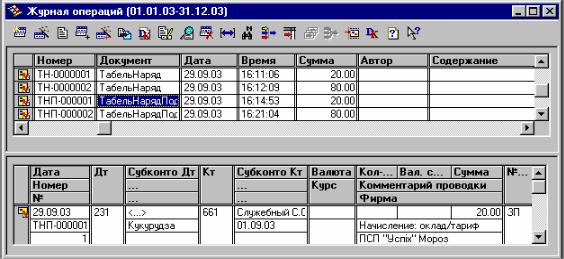
6. Призначення журналів
Журнал призначений для збереження і роботи з документами в систе 1С:Підприємство. Кількість журналів, їхній зовнішній вигляд і види документів, що зберігаються в них, визначається в Конфігураторі.
Журнал операцій
Вся інформація про господарські операції підприємства попадає в журнал операцій Операции - Журнал операций.
У цьому журналі господарські дії підприємства, відбиті як за допомогою документів, так і вручну, утворять єдину послідовність господарських операцій. Цей журнал дозволяє переглядати операції в цілому, без деталізації по проводках. Для зручності роботи журнал операцій можна розділити на2 частині. У верхній як і раніше буде відбиватися список операцій, в нижнійбухгалтерські проводки операції, обраної у верхній частині журналу.
Журнал операцій дозволяє переглядати, редагувати і позначати на видалення існуючі операції. При цьому, якщо операція введена автоматично на основі документа, при подвійному клацанні мишею на рядку буде відкритий документ. При редагуванні такого документа його проводки будуть сформовані заново і відіб'ють зміни, внесені в документ.
Для перегляду потрібної інформації в журналі операцій найбільш зручно використовувати механізм відбору. За допомогою відбору можна виділити з всіх існуючих операцій визначену групу операцій, відібраних за деяким значенням. Наприклад, вивести всі операції по конкретному контрагенту.
Відбір працює тільки за умови суворої рівності, тому для виконання відбору необхідно спочатку вибрати конкретного контрагента.
Існує режим відбору по стовпчику, при якому як значення відбору використовується те, на якому знаходиться курсор. Цей режим доступний не для всіх стовпчиків журналу операцій, а, скажемо так, тільки для найбільш потрібних.
Наприклад, щоб переглянути всі операції зв,'язаніутворені якимось документом, наприклад «Прибутковими накладними», досить знайти в журналі будь-яку таку операцію, помістити курсор у стовпчикДокумент і натиснути кнопку Отбор по колонке. У журналі операцій будуть показані тільки ці операції.
102
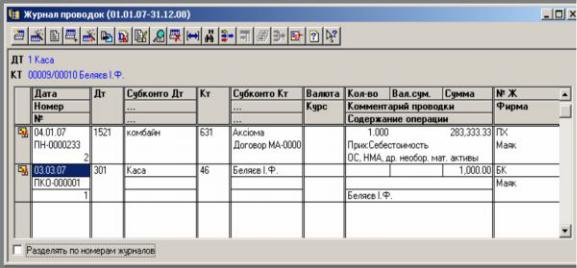
Також можна використовувати режим довільного |
пошуку |
інформації. У |
цьому режимі можна шукати будь-яку послідовність |
символів |
чи конкрет |
значення в одному конкретному стовпчику журналу операцій чи у всіх колонках. |
||
Журнал проводок |
|
|
Крім журналу операцій, де міститься інформація про |
зроблені господарські |
|
дії в узагальненому виді- у виді операцій, а проводки проглядаються в рамках конкретної операції, також існує спеціалізований журнал проводокОперации -
Журнал проводок.
Для бухгалтера найчастіше більш звично переглядати послідов зроблених операцій у вигляді бухгалтерських проводок, які, власне, і відбивають рух засобів на рахунках бухгалтерського обліку.
Журнал проводок дозволяє переглядати увигляді єдиного списку проводки, що відносяться до різних операцій. У графах журналу проводок відбиваються дані проводок, а також дані операцій, яким ці проводки належать: дата проводки насправді є датою операції; найменування документа, що сформував проводку;
зміст операції. На |
відміну |
від |
журналу операцій, журнал проводок є тільки |
засобом перегляду |
проводок. |
У |
цей журнал не можна ввести проводку: якщо |
натиснути кнопку Новая отрока, буде відкрите вікно для введення операції, у якому, у свою чергу, уже можна ввести необхідні проводки. Такий механізм підтримує цілісність відображення операцій в обліку, коли будь-яка проводка належить якій-небудь операції.
У деяких виникне питання: «А у мене тисяча проводок на місяць, я в них не заплутаюся?». Звичайно, ні. У «1С: Бухгалтерії 7.7 для України» існують засоби, що полегшують роботу з журналом проводок.
Насамперед, ви завжди можете обмежити інтервал видимості проводок у журналі. Мінімальний інтервал, що ви можете установити - 1 день.
Потім, у журналі проводок є графа N Ж (номер журналу). Така ж графа є й у табличній частині операції. У цю графу можна ввести так званий номер «журналу операцій» - двох символьний код з букв і цифр. Якщо включена функція поділу проводок по різних журналах операцій, то проводки, що мають однаковий номер журналу, будуть згруповані разом і показані окремо.
103
Також у журналі проводок можна використовувати |
режим |
довільн |
|
пошуку інформації. У цьому режимі можна |
шукати будь-яку послідовніст |
||
символів чи конкретне значення в одному |
конкретному |
стовпчику |
журна |
проводок чи у всіх колонках. |
|
|
|
Журнал документів |
|
|
|
У системі 1С: Підприємство інформація |
про господарські операції, що |
||
відбуваються на підприємстві, може вводитися за допомогою документів зберігатися в журналах документів.
Документ, що відноситься до бухгалтерського обліку, може автоматично
формувати бухгалтерську операцію, що відбиває відповідну |
господарську |
операцію в бухгалтерському обліку. |
|
Документ, що відноситься до оперативного обліку, може змінювати стан |
|
регістрів. |
|
Документ в програмі1С це - своєрідний електронний аналог |
звичайного |
бухгалтерського документа. Кожен бухгалтер знає, що таке накладна, рахунокфактура, авансовий звіт і т. .дПо бухгалтерському змісту документи1С відповідають по назві паперовим бухгалтерським документам, але мають більш широкі можливості. Наприклад, виписування паперової накладної вимагає від бухгалтера не лише оформлення відповідного бланка, й рознесення даних у відповідні журнали, що забезпечує ведення аналітичного обліку. При виписуванні цього ж документа в програмі1С всі вище перераховані операції виконуються комп’ютером автоматично, що дозволяє скоротити час і уникнути помилок під час роботи.
У процесі настроювання конфігурації задачі можна створювати практично необмежене число журналів документів і призначати для збереження в одному
журналі документи декількох видів, причому ті самі |
документи можут |
|||||
відображатися в декількох Журналах. Крім того, існують загальні журнали, у яких |
|
|||||
відображаються усі введені в систему документи. |
|
|
|
|||
|
|
Види журналів документів |
|
|
||
Журнали |
документів |
призначені |
для |
зручного |
відображення |
сп |
документів .Документ не зв'язаний«жорстко» з яким-небудь журналом. Набір |
|
|||||
документів, відображуваних у тім чи іншому журналі, цілком визначається |
|
|||||
конфігурацією. Той самий вид документа може відбиватися в декількох журналах. |
|
|||||
|
|
Вікно журналу документів |
|
|
||
Журнали |
документів |
можна відкрити, виконавши команди: Операции – |
|
|||
Журналы документов На екран буде викликаний список журналів документів, |
|
|||||
що існують у системі. |
|
|
|
|
|
|
104
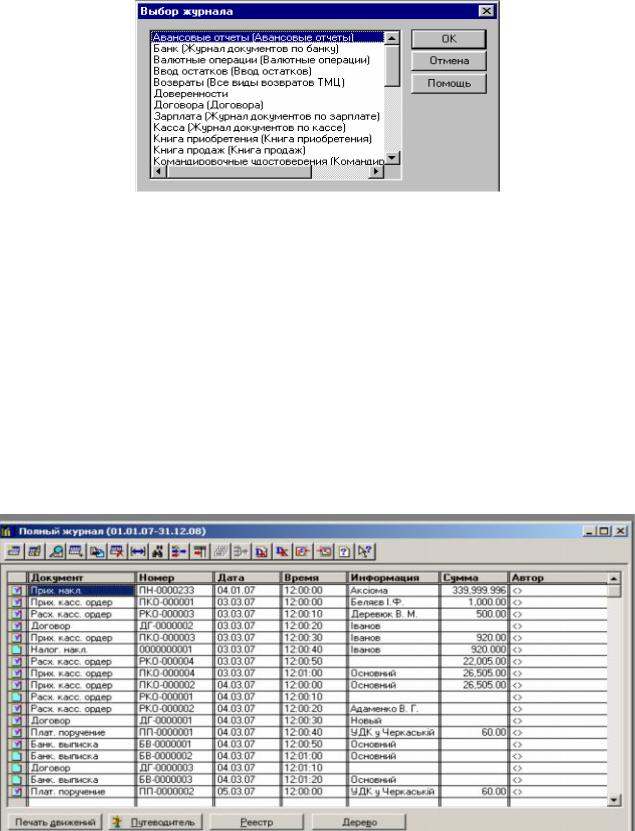
У цьому |
списку клавішами |
чи мишею варто |
вибрати наймену |
|||
потрібного журналу і потім натиснути кнопку«ОК». Вікно з обраним журналом |
|
|||||
буде видано на екрані. |
|
|
|
|
|
|
Вікно з журналом документів у загальному випадку являє собою таблицю, що |
|
|||||
має чотири графи : |
|
|
|
|
|
|
Дата - дата документа; |
|
|
|
|
|
|
Час - час документа; |
|
|
|
|
|
|
Документ - найменування виду документа; |
|
|
|
|||
Номер - номер документа. |
|
|
|
|
|
|
Ці чотири графи, як правило, присутні в будь-якому журналі. Крім них, при |
|
|||||
настроюванні |
конфігурації |
може |
бути |
визначена |
необмежена |
кі |
додаткових граф. Додаткові графи використовуються для виклику значень будьяких інших реквізитів документів, що відображаються в даному журналі. Кожен рядок журналу є посиланням на документ.
У заголовку вікна журналу видається назва журналу, задана при конфігурації,
іінтервал видимості документів, який можна змінити при роботі з журналом. Сама ліва графа журналу — службова. У ній різними значками позначається
стан документа.
Спеціальною піктограмою в журналі документів позначаються бухгалтерські операції, уведені вручну.
105
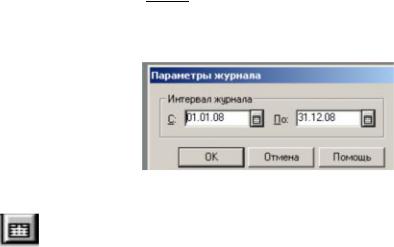
|
|
Перегляд журналу |
|
|
|
||
Для |
перегляду журналів документів |
використовуються |
загальні |
прийоми |
|||
роботи з табличною частиною форми. |
|
|
|
|
|
||
Для |
швидкого |
переходу |
в |
початок |
чи |
кінець |
журнал |
використовувати, відповідно, клавіші Нome і End
Крім цього, для переміщення курсору по журналі можна використовувати клавіші:
Ctrl + ] для переміщення до документів з наступною датою; Ctrl + [ для переміщення до документів з попередньою датою.
Інтервал видимості
При великій кількості документів, що знаходяться в журналі(особливо це стосується системних журналів), перегляд журналу для пошуку потрібного документа може зайняти багато часу. У цьому випадку буває корисно обмежити обсяг перегляду записів у журналі. Інтервал видимості визначає, за який період часу будуть видні документи при перегляді журналу. Поточний інтервал видимості виводиться в заголовку вікна журналу в дужках після назви журналу.
Інтервал |
видимості |
встановлюється двома |
способами— автоматично і |
вручну. |
|
|
|
Коли |
вікно з |
журналом викликається |
на , інтервалекран видимості |
автоматично встановлюється таким, як визначено в настроюванні параметрів журналу (пункт Параметри меню Сервис головного меню програми).
Для зміни інтервалу видимості записів журналу необхідно :
üвибрати пункт Інтервал з меню Действия головного меню програми ;
üнатиснути кнопку  на панелі інструментів вікна журналу.
на панелі інструментів вікна журналу.
На екран буде виданий запит Параметры журнала.
У відповідних полях цього запиту необхідно вказати початкову і кінцеву дати інтервалу видимості документів. Замість уведення дати вручну натисканням
кнопки |
|
|
можна викликати календар для вибору потрібної дати мишою. Після |
введення дат для установки інтервалу варто натиснути кнопку ОК. |
|||
При |
перегляді журналу будуть видні тільки ті документи, дати яких |
||
попадають у встановлений інтервал.
Порядок розташування записів журналу
При показі журналу записи виводяться в хронологічному порядку:
üзаписи в журналі упорядковані по даті;
üусередині дати записи упорядковані за часом документа;
üякщо в межах однієї дати кілька документів мають однаковий час, вони упорядковані по порядку їхнього введення в систему.
106
Тема 5:Введення початкових залишків
1.Введення залишків по ТМЦ.
2.Введення залишків взаєморозрахунків
3.Введення залишків по ЗП
4.Введення залишків ОС
Якщо ваше підприємство нове і бухгалтерські операції ще не проводилися, то вводити початкові залишки не потрібно, можна відразу приступати до процесу
ведення обліку. У решті випадків вам необхідно ввести залишки на почато звітного періоду.
Найбільш зручно починати вести облік з початку року(це дозволить потім одержувати баланс за будь-який період цього року). Можна також почати вести облік з початку кварталу або навіть місяця. Рішення ви повинні прийняти як компроміс між необхідністю введення великої кількості операцій з почат вибраного періоду до теперішнього моменту і тією користю, яка буде одержана від можливості надалі складати звіти за цілий період.
У «1С: Бухгалтерії» автоматично підтримується принцип подвійного запису по рахунках, зробити проводку тільки в дебет або тільки в кредит балансового рахунку неможливо. Для введення сальдо балансових рахунків в Плані рахунків передбачений спеціальний допоміжний рахунок00. Його використовують як «заглушку» при введенні залишків по балансових рахунках. Проводки, якими вводяться залишки, можна реєструвати будь-якою датою попереднього звітного періоду. Сальдо по рахунках на початок періоду введення залишк(місяцяв, кварталу) буде нульовим, а на кінець – таким, яке потрібне сформувати.
Так, вибравши дату 29 вересня 200_ року, ви визначаєте, що на цю дату вводитимуться вхідні залишки, а, починаючи з дати1 жовтня 200_ року, вводитимуться поточні бухгалтерські операції.
Після вибору дати початку введення поточних операцій, можна встановити період розрахунку підсумків. Він встановлюється в режимі команди «Управление бухгалтерскими итогами». Так як ми вибрали дату29 вересня 200_ року, то
квартал – 3 квартал 200_. Виберіть 3 квартал 200_ в середньому рядку |
вікна і |
натисніть кнопку Установить расчет. Перед початком введення |
залишків |
встановіть робочу дату в меню «Сервис→Параметры» 29 вересня 200_ року. Залишки по деяких рахунках можна, а по деяких необхідно вводити при
допомозі |
документів типової конфігурації. Серед |
таких «Ввод |
остатков ТМЦ», |
|||
«Ввод взаиморасчетов». |
|
|
|
|
||
|
|
|
Введення залишків по ТМЦ. |
|
||
Для введення залишків ТМЦ в програмі передбачений документ«Ввод |
||||||
остатков |
ТМЦ». Відкрийте цей |
документ |
за допомогою команди м |
|||
«Документы→Ввод остатков→Остатки ТМЦ». |
|
|
||||
Введемо |
залишки |
сировини, |
яка знаходиться на складі запасів на дату |
|||
29.09.0_. |
У |
відкритий |
документ |
введемо дату– 29.09.0_. У |
рядку «Место |
|
хранения» виберемо з довідника «Места хранения» ім'я – Склад запасів. У рядок вікна «Примечание» введемо текст: Залишки ТМЦ на складі на 29.09.0_.
107
Для заповнення першого рядка табличної частини документа натисніт
клавішу Insert. У |
вікні «ТМЦ» з |
довідника «ТМЦ |
Номенклатура» виберіть |
ім'я |
товару – «Зерно |
фуражне». У |
вікні «Партия» |
натисніть кнопку з |
трьома |
маленькими крапками, програма |
відкриє вікно«Партії (Зерно фуражне)». У |
|||
випадку, якщо ми би використовували метод обліку ТМЦ«По партіях», нам необхідно було б вводити нову партію, наприклад, «Партія залишків №I». У випадку, коли використовуються методи FIFO, середньозваженої ціни, потрібно вибирати «Партия по умолчанию». Натисніть Enter. Приклад: В полі «К-во» введіть 20 т, в полі «Цена-» – 450 грн. Програма автоматично заповнить інші поля в документі.
Введення даних в табличну частину документа завершене. Натисніть кнопку ОК. На питання «Провести документ?» відповідайте ТАК. Після проводки цього документа програма відобразить його в повному журналі. На піктограмі лівого значка документа «Ввод остатков ТМЦ» з'явиться малинова галочка.
Встановіть курсор на ім'я цього документа в Повному журналі і натисніть
кнопку «Печать движения». Програма відобразить |
вам всі |
бухгалтерськ |
проводки, які належать цьому документу. |
|
|
Аналіз проводок показує, що програма віднесла |
залишки |
ТМЦ на Д |
рахунки 201 «Сировина і матеріали», а Кт – на технічний рахунок – 00. У полі субконто Дт представлено єдине для цього документа місце зберігання– «Склад запасів». Пам'ятайте, що документ Залишки ТМЦ оперує залишками тільки на одному складі, який вибирається в реквізиті довідника«Место хранения». Для обліку залишків на декількох складах потрібно створити декілька аналогічних документів – по числу складів.
Відмітимо, що дані поля«Наценка» мають сенс тільки для роздрібних складів (магазинів). Для оптових складів реквізит«Наценка» по замовчуванню програмою заповнюється нульовим значенням.
Введення залишків взаєморозрахунків
В процесі введення вхідних залишків часто буває ситуація, коли є початкові залишки по взаєморозрахунках з клієнтами вашої організації – як покупцями, так і з постачальниками. Для введення початкових залишків взаєморозрахункі використовується документ «Остатки взаиморасчетов», який відкривається за допомогою меню «Документы→Ввод остатков→Остатки взаиморасчетов».
У вікні документа, що відкрився, вам необхідно вказати ім'я контрагента з довідника «Контрагенты», по взаєморозрахунках з яким здійснюватиметься введення залишку, валюту, курс цієї валюти по відношенню до гривні і ви торгівлі. Поле «Счет контрагента» дозволяє вказати бухгалтерський рахунок обліку взаєморозрахунків з клієнтом. Цим документом передбачена можливість введення залишків по ПДВ(по рахунку 643 «Податкові зобов'язання» і 6441 «Податковий кредит»).
Якщо вам необхідна додаткова проводка по ПДВ, то для її формування слід додатково вказати рахунок обліку ПДВ і його аналітику у вигляді суми залишку (Сальдо по ПДВ 643 або 6441).
Залишки можна ввести у вибраній валюті у відповідні вікна. У випадку,
108
якщо ви вибрали валюту гривню, то суму 1500 в гривні можна ввести у вікно«В валюте» і програма її ж переведе в наступне вікно«В грн» – без зміни. Всі суми можуть бути вказані як із знаком (+) – ми винні, так із знаком (–) – нам винні.
Відкрийте |
документ |
Залишки |
взаєморозрахунків |
за |
допомогою ме |
||||
«Документы→Ввод остатков→Остатки |
|
взаиморасчетов». |
Дата |
документа – |
|||||
29.09.0_ – це дата введення залишків. |
|
|
|
|
|
||||
Приклад: |
У рядку«Контрагент» |
з |
довідника «Контрагенти→Покупці» |
||||||
виберіть |
покупця – |
ЗАТ „Палац спорту”. |
У рядку вікна«Валюта» – виберіть |
||||||
валюту |
гривня. |
У |
рядку |
вікна«Счет |
|
контрагента» |
виберіть |
рахунок 361 |
|
«Розрахунки з вітчизняними покупцями». |
У рядку вікна «Остатки в валюте» |
||||||||
введіть |
суму – |
12000 (із |
знаком мінус). |
Натисніть |
клавішу Enter. Програма |
||||
пересуне суму 12000 без зміни в ліве вікно суми«В грн» – 12000. У рядку вікна «Сальдо по ПДВ» – 2000 (із знаком мінус). У полі рядка «Примечание» наберіть текст: „Заборгованість за відвантажений комбікорм згідно рахунку 451№ від
20.09.0_”.
Ви ввели всі дані у форму документа. Натисніть кнопку ОК. На запит програми Провести документ? Відповідайте – ТАК. Програма перевірить декілька умов і сформує необхідні проводки. Якщо документ проведений, то його можна побачити в Повному журналі.
Для перевірки процесу формування бухгалтерських проводок необхідно перейти в Журнал проводок. Відкрийте цей журнал з меню«Операции→Журнал проводок». У Журналі проводок програма відобразила проводку, сформовану документом Залишки взаєморозрахунків.
Відкрийте Повний журнал, встановіть курсор на рядок документа«Остатки взаиморасчетов» і натисніть кнопку«Печать движения». Програма сформує і
покаже |
бухгалтерську |
проводку, яка |
належить |
документу |
Залиш |
взаєморозрахунків ОВ-0000001. |
|
|
|
|
|
Введення залишків по ЗП Введення залишків по заробітній платніздійснюється документом
«Начисление ЗП» в режимі «Внесение остатков». Для створення нового документа виберіть з меню команду«Документы→Зарплата→Начисление ЗП». Режим роботи документа«Внесение остатков» – вибирається у вікні реквізиту «Вид виплаты». Тут же вказується рахунок оплати праці– 661 «Розрахунки по заробітній платні». Дата створення документа залишається та ж– 29.09.0_. У вікно «Примечание» введіть – Введення залишків по ЗП на 29.09.0_.
Утабличній частині документа потрібно вручнузаповнити реквізити «Начислено», «НДФЛ», «К выплате», «Осталось выплатить». Решта реквізитів: «Пенсионный», «Безработица», «Страх. нетрудоспос.», «Профсоюзный» – не заповнюються, їх потрібно проігнорувати.
Увідкритому документі«Начисление ЗП» потрібно вибрати режим «Внесение остатков», і натиснути кнопку«Заполнить». Програма автоматично заповнить колонку «Сотрудники» в табличній формі документа прізвищами працівників підприємства.
Всі інші поля в табличній формі документа потрібно заповнити вручну.
109
Після введення всіх необхідних даних, натисніть кнопку ОК і на запит Провести документ? Відповідайте – ТАК.
Програма проведе цей документ, сформує необхідні проводки і видасть документ проведеним в Повному журналі. Знаходячись у вікні Повного журналу,
виберіть документ «Начисление ЗП», натисніть кнопку «Печать |
движения». |
Програма покаже вам друковану форму проводок цього документа. |
|
Введення залишків ОС |
|
Основним принципом введення залишків є введення |
операцій, коли |
рахунок, по якому вводиться залишок, кореспондує із забалансовим технічним рахунком 00. У такому разі актив – дебетові залишки вводяться по дебету рахунку і кредиту рахунку00. Пасив – кредитові залишки вводяться по кредиту даного рахунку і дебету рахунку 00.
Введення залишків ОС в програмі здійснюється за допомогою ручн операцій документа Операція. Оскільки основні засоби діляться на групи 1, 2, 3, 4, то залежно від приналежності групи ОС ви можете використовувати наступні рахунки:
103 «Будівлі і споруди» - для 1 групи ОЗ; 104 «Машини і обладнання» - для 3 або 4 групи ОЗ; 105 «Транспортні засоби» - для 2 групи ОЗ;
106 «Інструменти, прилади і інвентар» - для 2, 3 або 4 групи ОЗ; 109 «Інші основні засоби» - для 2, 3 або 4 групи ОЗ; 131 «Знос основних засобів»:
ОС 1; ОС 2; ОС З, ОС 4 – залишкова вартість в податковому обліку. Основні засоби, при введенні залишків, звичайно відображаються за допомогою трьох наступних проводок (див. таблицю 1). Для прикладу ми візьмемо основний засіб – Борошномельне устаткування, який відноситься до групи3 ОС, і був вами куплений за 25000 грн. Згідно правилам амортизації в бухгалтерському обліку знос цього верстата склав5000 грн. Податкова амортизація (знос по ставці6% квартальних, від суми 25000 грн). склала 0 грн. Отже, залишкова вартість в податковому обліку складе – 25000 грн.
Таблиця 1. |
|
|
|
|
|
|
|
|
|
|
||||
|
|
№ |
Дт |
|
|
Субконто Дт |
|
Кт |
Субконто |
|
Сума |
|
|
|
|
|
|
|
|
Кт |
|
|
|
|
|||||
|
|
|
|
|
|
|
|
|
|
|
|
|
|
|
|
|
1 |
104 |
|
Борошномельне |
|
00 |
|
|
25000 |
|
|
|
|
|
|
|
устаткування |
|
|
|
|
|
|
|||||
|
|
|
|
|
|
|
|
|
|
|
|
|
|
|
|
|
2 |
00 |
|
|
|
131 |
Знос ОС 3 |
|
5000 |
|
|
|
|
|
|
3 |
ОС |
|
Борошномельне |
|
|
|
|
20000 |
|
|
|
|
|
3 |
|
|
устаткування |
|
|
|
|
|
|
|
|||
|
|
|
|
|
|
|
|
|
|
|
|
введен |
||
|
Програма |
не допускає створення проводок без |
попереднього |
|||||||||||
даних по |
субконту |
Дт або субконту . КтОскільки кожен |
рахунок |
в програмі |
||||||||||
прив'язаний до |
одному або декількох довідників(Субконто), ви зобов'язані |
|||||||||||||
спершу |
заповнити |
даними довідники, а |
вже потім звертатися |
до |
процес |
|||||||||
110
